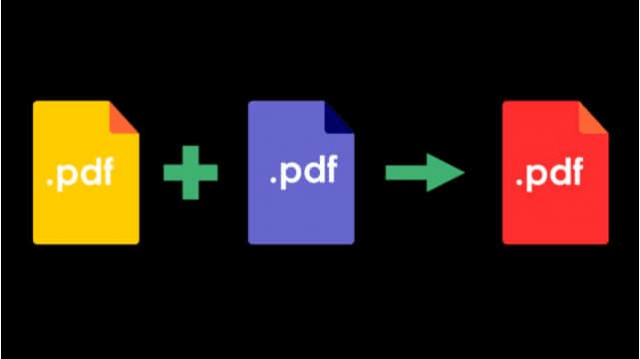
Windows işletim sistemindeki varsayılan PDF dosya görüntüleyici sınırlı işlevlere sahiptir ve PDF dosyalarını birleştirmenize izin vermez. Bunun yerine, Windows 10‘da PDF dosyalarını birleştirmek için üçüncü taraf PDF okuyucu yazılımını kullanabilirsiniz.
Görev için aşağıdaki iki popüler yazılımı öneriyoruz.
İçerik konuları
1. Adobe PDF Okuyucu
PDF dosyalarını birleştirmek için aşağıdaki adımları izleyiniz;
Adobe Acrobat DC PDF Reader’ı başlatın.
‘Araçlar’ sekmesine gidin ve oradan ‘Dosyaları birleştir’ seçeneğini seçiniz.
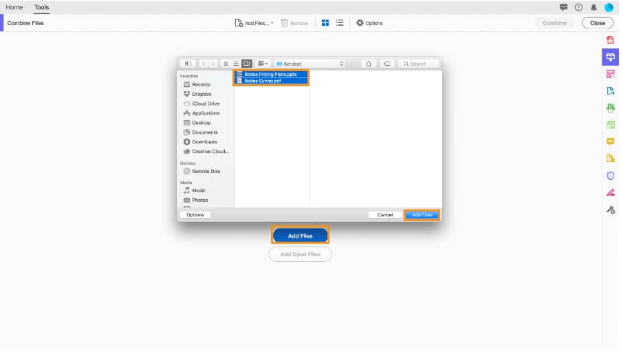
‘Dosya Ekle’ seçeneğini tıklayınız ve birleştirmek istediğiniz PDF dosyalarını seçin. PDF‘leri, PDF dosyalarını ve diğer dosyaları bir arada kullanabilirsiniz.
Adobe PDF Reader ayrıca dosyaları istediğiniz gibi yeniden sıralamak için bir seçenek sunar.
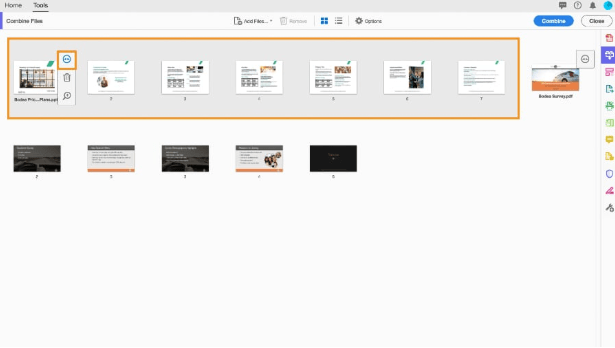
Dosyaları istediğiniz sırada düzenlemeyi bitirdikten sonra PDF‘leri birleştirmek için “Dosyaları Birleştir” seçeneğini tıklayınız.
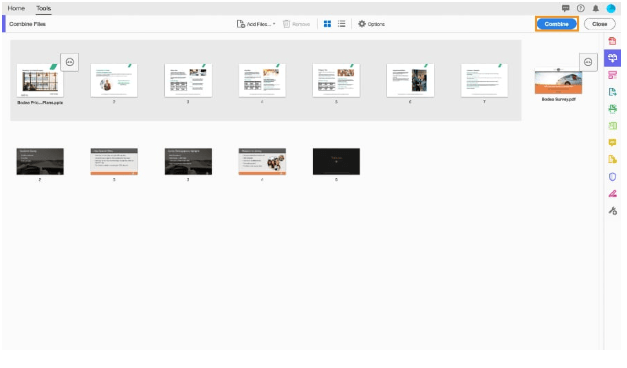
Yeni oluşturulan dosyayı kaydetmek için Kaydet düğmesine tıklayınız.
2. Wondershare PDFelement
PDFelement Pro‘yu başlatın ve birleştirmek istediğiniz PDF dosyalarını ana pencereye sürükleyerek açın.
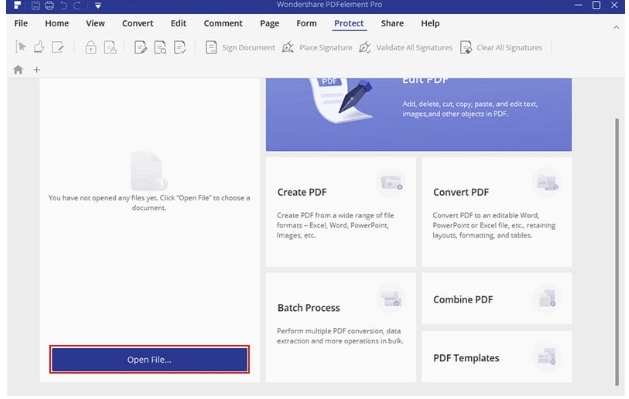
‘Sayfa’ sekmesine gidin ve oradan ‘Ekle’ seçeneğini seçin. Ardından, birleştirmek istediğiniz dosyaları seçiniz.
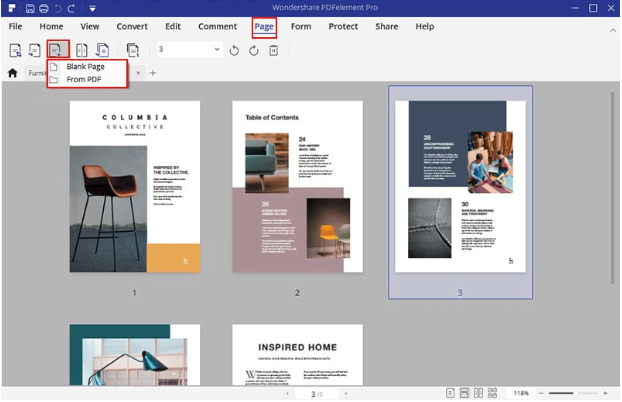
Araç ayrıca, birleştirilen PDF dosyalarını size göre düzenlemenize veya sıkıştırmanıza olanak tanır.
Kaydet seçeneğine tıklayarak dosyayı istediğiniz konuma kaydedin.








































